美图秀秀中为大家提供了各种各样的功能,不过小伙伴们对于一些功能并不是很了解,就比如不知道美图秀秀怎么抠图放在另一个图,为此小编到网上搜集了相关资料,找到了手机端和电脑端的美图秀秀抠图教程大全,轻松帮助大家学会抠图方法,大家有需要话赶紧来系统城学习一下吧。

美图秀秀怎么抠图放在另一个图?
手机端:
1.打开美团秀秀,点击图片美化;
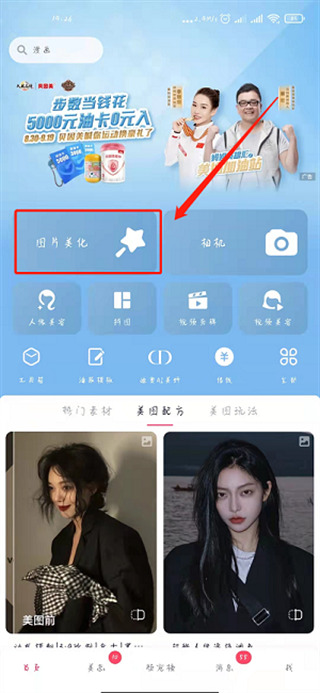
2.选择好照片,点击贴纸;

3.选择自定义;

4.导入图片,点击智能选区;
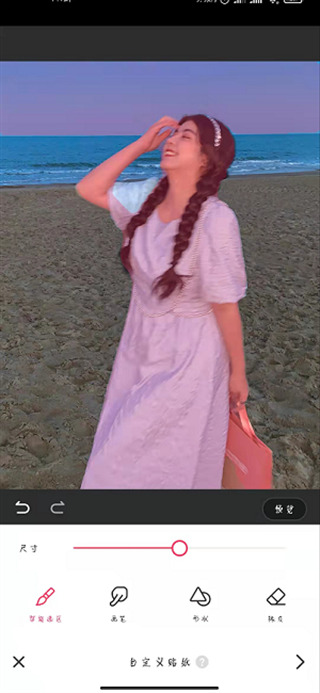
5.查看抠图效果,点击勾号;
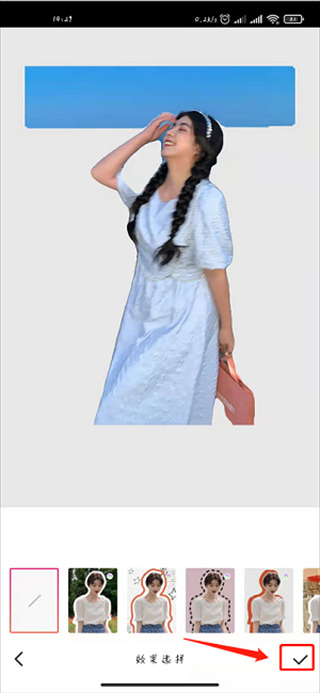
6.进行调整大小位置;
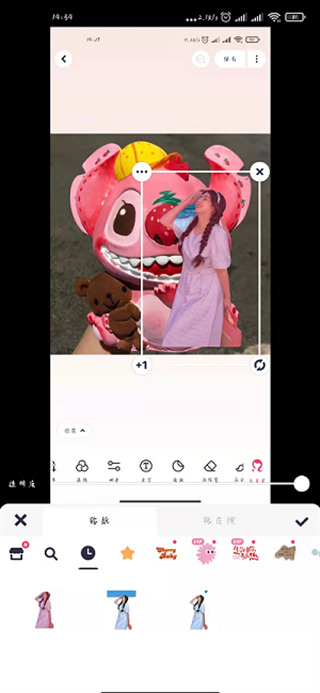
7.点击右上角保存;
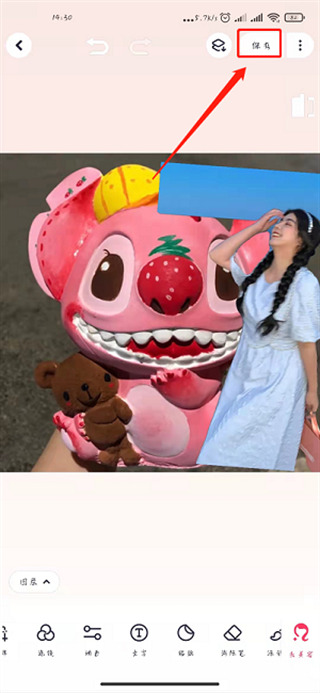
8.打开手机相册就可以看到保存的照片啦!
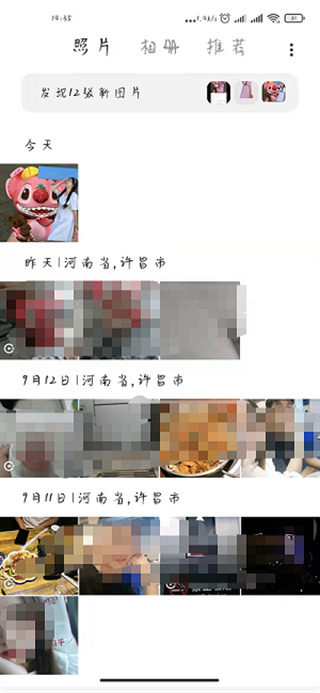
电脑端:
1.打开美图秀秀在上方功能菜单里面找到“抠图”;
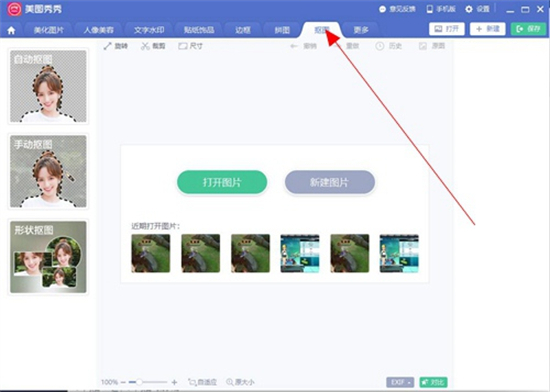
2.左侧功能栏有三种抠图方案,自动抠图、手动抠图和形状抠图;
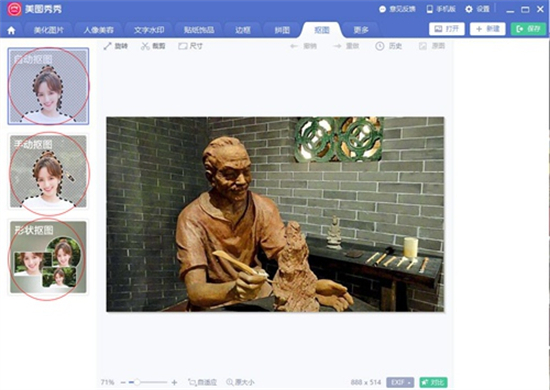
3.自动抠图要在想抠图的地方划上线,然后系统会自动识别,适合图片构图不复杂的抠图方法;
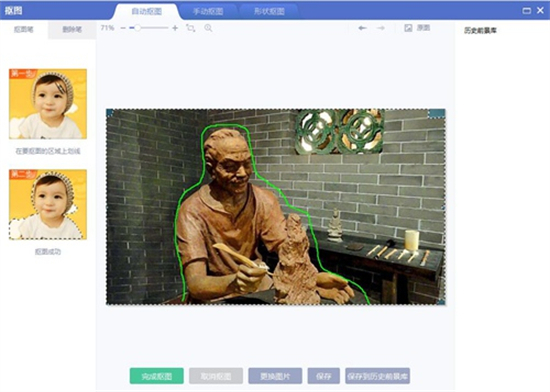
4.手动抠图可以用手动笔控制抠图范围,适合一些构图不够清晰复杂的图片;
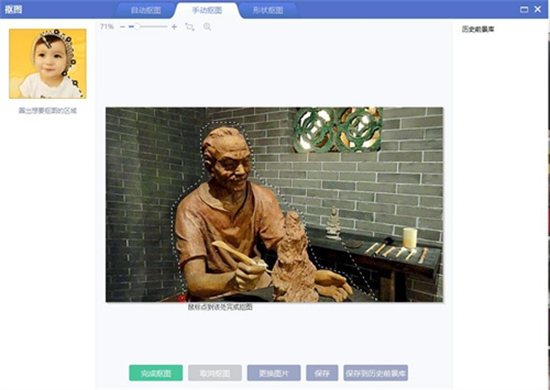
5.形状抠图要先在左侧选取合适的抠图形状,然后放到图片里截图,适合一些简单的设计。
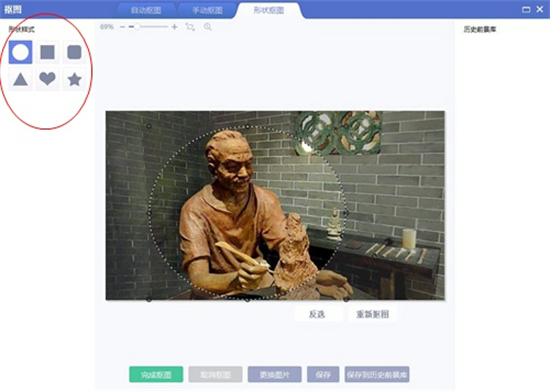
以上就是小编为大家带来的美图秀秀怎么抠图放在另一个图的方法了,希望能帮助到大家。
 站长资讯网
站长资讯网